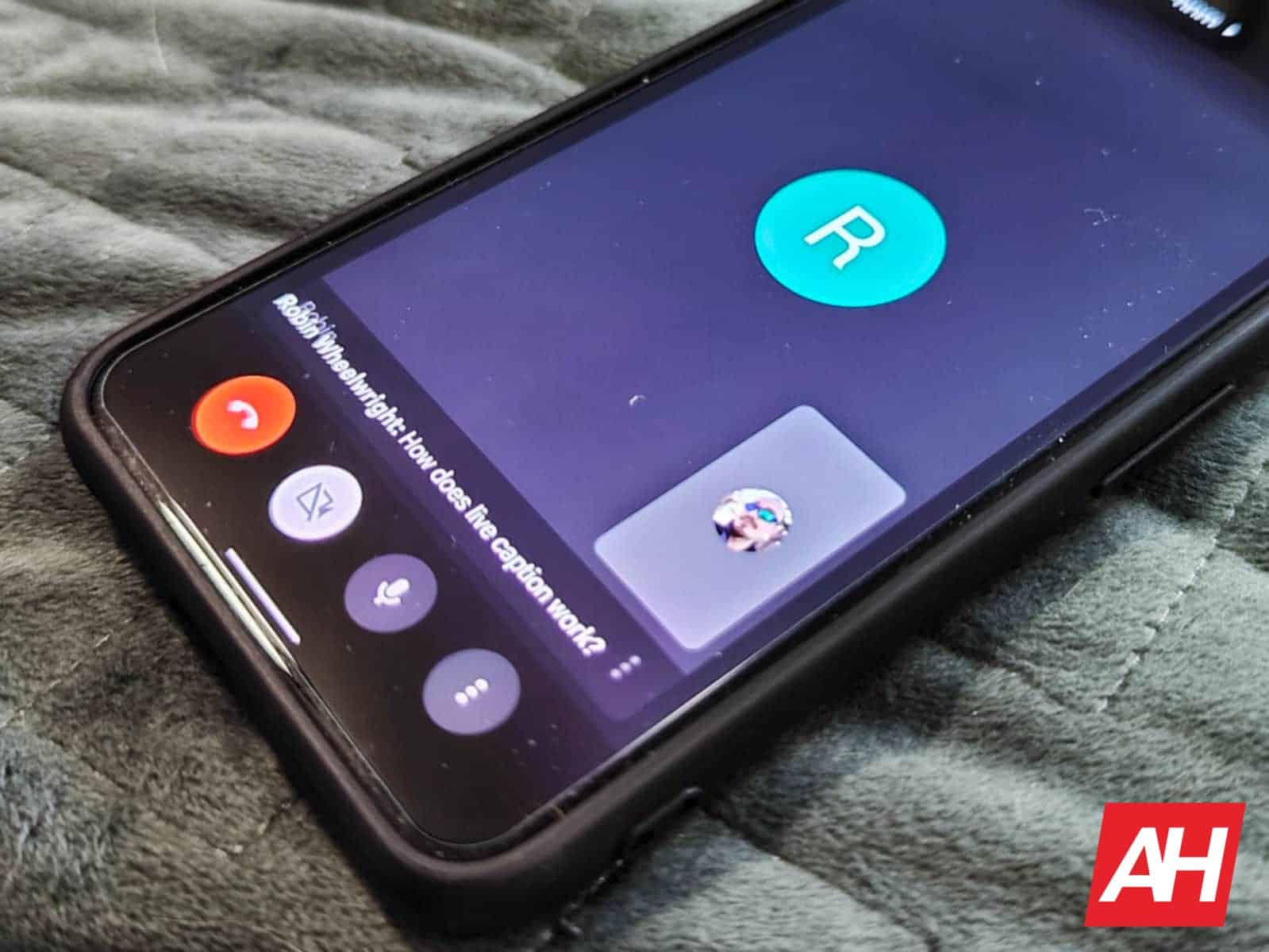
Yksi parhaimmista ominaisuuksista, joita Google on tehnyt tekoälyn parissa, on kiistatta sen livetekstitykset, ja kuten saattaa odottaa, niitä voidaan jopa käyttää sen huippu-arvioitu live-videochat-sovellus, Google Meet. Vaikka sovellus on ensisijaisesti suunnattu yrityskäyttäjille – missä tämä saattaa olla hyödyllisintä – se ei rajoitu näihin käyttäjiin ollenkaan. Kuka tahansa voi käyttää Google Meetia. Kuka tahansa voi käyttää livetekstityksiä myös Google Meetissä.
Jäljellä on vain kysymys, miten niitä tarkalleen käytetään. No, juuri sitä tämä opas pyrkii selittämään. Joten jos haluat tehdä tämän, lue eteenpäin.
Mikä tämä ominaisuus on?
Nyt syyt siihen, miksi haluat ottaa livetekstitykset käyttöön Google Meetissä, ovat kohtuulliset. suoraviivaista. Nimittäin siksi, että Live-tekstitykset käyttävät tekoälyä näyttämään näytöllä sanoja kokouksen puhujien puhumille lauseille. Ja ne ovat myös melko tarkkoja tekstityksiä, vaikkakaan eivät täydellisiä.
Mainos
Joten livetekstitysten ottaminen käyttöön voi olla erityisen hyödyllistä niille, jotka saattavat olla huonokuuloisia. Tai esimerkiksi niille, jotka työskentelevät äänekkäässä ympäristössä tai laitteella, jolla ei ole hienoa äänilaitteistoa. Esimerkiksi jos äänenvoimakkuus on liian hiljainen tai heikkolaatuinen. Tietysti siitä on hyötyä myös, jos sinulla ei ole kuulokkeita tai puhuja ei aina puhu hyvin.
Näissä tapauksissa kuuntelun ja livetekstityksen yhdistelmä on melkein aina hyödyllinen. Varsinkin kun siihen liittyy se tosiasia, että keskustelut Google Meetissä keskittyvät aina tiettyihin aiheisiin. Väärinkirjoitettujen sanojen merkityksen selvittäminen kontekstissa on helpompaa.
Näin voit ottaa livetekstitykset käyttöön ja käyttää niitä Google Meetissä
On myös erittäin hyödyllistä, että Google on tehnyt helpoksi selvittää, kuinka ottaaksesi Livetekstitykset käyttöön ja käyttääksesi niitä. Ja se rakensi työkalun toimimaan lähes identtisesti riippumatta siitä, millä alustalla olet. Tämän pitäisi siis toimia suunnilleen samalla tavalla, olitpa mobiililaitteella, työpöydällä, verkossa tai missä tahansa muualla, jossa on tarjolla Google Meet. Vaikka sisällytämme kuvia molemmista molemmista vaiheistamme ja esimerkkikuvia alla.
AdvertisementNow, tärkein ongelma Google Meetin livetekstitysten käytön oppimisessa johtuu siitä, että sen määrittäminen ei ole intuitiivista. Ei ainakaan mobiilissa. Mutta ei myöskään vähäisimpänä, koska et voi määrittää sitä, ellet ole itse kokouksessa. Joten, jotta voit löytää ominaisuuden, sinun on aloitettava olemalla kokouksessa. Sillä ei ole väliä, oletko sen itse määrittänyt vai johon olet liittynyt ja jonka joku muu on määrittänyt. Se näkyy samoissa paikoissa. Mutta se ei näy kokouksen ulkopuolella. Esimerkkikuvissamme olemme järjestäneet testikokouksen, jossa esittelemme ominaisuuden käyttämistä sekä mobiilissa että pöytätietokoneessa. Kun olet kokouksessa, prosessi on todella helppoa. Ja siihen on useita tapoja päästä käsiksi. Kaikki alkavat samalla tavalla yhtä lukuun ottamatta. Näet työpöydällä laatikon muotoisen kuvakkeen, joka on merkitty”CC”. Napautus tai napsautus käynnistää ominaisuuden, mutta sinun on sukeltaa syvemmälle asetuksiin. Muissa menetelmissä Live Captionin käynnistämiseksi ja käyttämiseksi sinun on ensin valittava kolmen pystypisteen kuvake käyttöliittymän oikeasta alareunasta – tämä on työpöydän tai webOn mobiililaitteen alareunassa keskellä. valikon oikeassa yläkulmassa on”Näytä kuvatekstit”-vaihtoehto. Aloita napauttamalla sitä. Tietokoneella tai verkossa tämä vaihtoehto löytyy valikon puolivälistä. Vastaavasti voit myös siirtyä”Asetukset”-vaihtoehtoon, kuten alla olevissa kuvissa näkyy. Napauta sitten jommallakummalla alustalla”Live tekstitykset”-kytkintä. Se piilotetaan toisen valikon taakse työpöydällä tai verkossa. Tarkemmin sanottuna vasemman puolen ruudun”Tekstitykset”-vaihtoehdossa Voit poistaa livetekstitykset käytöstä toistamalla vaiheet päästäksesi vaihtoehtoon ja vaihtamalla sen uudelleen. Säädä kieliasetuksia siirtymällä Asetukset-valikkoon ja sitten tekstitykset-alivalikkoon. Kielen säätömahdollisuus löytyy sieltä sekä pöytäkoneista että mobiililaitteista.

